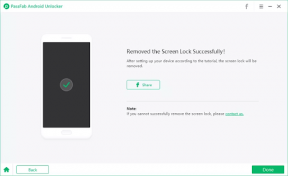Lataa TWRP Recovery for Redmi K40S
Miscellanea / / May 28, 2022
Tällä sivulla opastamme sinua asentamaan TWRP Recovery -sovelluksen Xiaomi Redmi K40S: ään (munch). Tämä opas sisältää sekä kirjalliset ohjeet että opetusvideon, jonka avulla voit asentaa sen nopeasti. Varmista, että lataat tarvittavat tiedostot ja siirry sitten suoraan ohjeisiin, kuinka TWRP Recovery asennetaan Redmi K40S: ään.
Muista, että ennen kuin siirryt prosessiin, sinun on ensin avattava laitteen käynnistyslatain. Koska älypuhelinten OEM-valmistajat tarjoavat lukitun käynnistyslataimen laitteilleen joidenkin turvallisuussyistä johtuen, kolmannen osapuolen tiedoston asentamiseksi sinun on avattava käynnistyslataimen lukitus. Sitten voit asentaa TWRP Custom Recovery -sovelluksen Redmi K40S -laitteellesi ja myös juureen. TWRP Recovery voi myös ottaa Nandroid-varmuuskopioita, palauttaa, tyhjentää järjestelmän/tiedot/välimuistin ja paljon muuta.

Sivun sisältö
-
TWRP-palautus ja sen edut
- TWRP-palautuksen edut:
-
Redmi K40S: n (munch) TWRP-palautuksen asentamisen vaiheet
- Ennakkovaatimukset:
- TWRP-palautustiedot
- Menetelmä: ADB ja Fastboot Tool
-
Mikä on Root?
- Rootingin etu:
- Root Redmi K40S: n vaiheet
TWRP-palautus ja sen edut
Team Win Recovery Project on avoimen lähdekoodin ohjelmiston mukautettu palautuskuva Android-pohjaisille laitteille. Se tarjoaa kosketusnäyttökäyttöisen käyttöliittymän, jonka avulla käyttäjät voivat asentaa kolmannen osapuolen laiteohjelmiston ja varmuuskopioida nykyisen järjestelmän, jonka toimintoja varaston palautuskuvat eivät usein tue. – Wikipedia
TWRP-palautuksen edut:
- Voit flash-muistia muokata Redmi K40S: ssä TWRP: n avulla
- Voit muokata puhelintasi muokkaamalla zip-tiedostoja flash-muodolla
- Helppo vilkkua ja käyttää Xposed-moduuleita TWRP: n avulla
- Helppo rootata ja irrottaa TWRP Recovery -zip-zip SuperSU: n avulla
- Voit asentaa Magiskin Redmi K40S: ään
- Helppo luoda ja palauttaa Nandroid-varmuuskopio TWRP-palautuksen avulla.
- Helppo pääsy Nandroid-varmuuskopion palauttamiseen.
- Voit flash-kuvaa kuvatiedoston käyttämällä TWRP Recovery -ohjelmaa Redmi K40S: ssä
- Helppo poistaa kaikki bloatware Redmi K40S: n TWRP Recovery -sovelluksella.
- Ali- ja ylikellotukseen.
- Voit puhdistaa pyyhkimisen, välimuistin ja tiedot.
Redmi K40S: n (munch) TWRP-palautuksen asentamisen vaiheet
Ennen kuin siirryt TWRP-asennusprosessiin, varmista, että noudatat kaikkia alla mainittuja ennakkovaatimuksia oikein.
Ennakkovaatimukset:
- Tiedostoa ja opasta tuetaan Redmi K40S (munch) -mallissa. Älä kokeile sitä muilla laitteilla.
- Redmi K40S -käynnistyslataimen lukituksen tulee olla auki.
- Tätä prosessia varten tarvitaan PC/kannettava tietokone ja USB-kaapeli.
- Muista ottaa a Laitetietojen täydellinen varmuuskopio (ei juuria).
- Lataa laitteesi akku täyteen.
- Lataa kaikki tarvittavat tiedostot:
- Ei Verity opt Encrypt
- Lataa SuperSU Zip – Pääkäyttäjälle SuperSU: lla
- Lataa Magisk Zip – Pääkäyttäjälle Magiskilla
- USB-ajurit: Xiaomi USB-ajurit
- Lataa ADB ja Fastboot ja asenna ne tietokoneellesi
TWRP-palautustiedot
| Tiedoston nimi | TWRP-palautus |
| Versio | Viimeisin |
| Tuki | Epävirallinen |
| Kehittäjä | Kamera |
Lataa TWRP Recovery
Mainokset
Vastuuvapauslauseke:
GetDroidTips ei ole vastuussa mistään vaurioista tai virheistä, jotka tapahtuvat laitteellesi tiedostojen asennuksen tai tämän oppaan noudattamisen aikana/sen jälkeen. Varmista, että otat täydellisen varmuuskopion ennen kuin teet mitään. Tee tämä omalla riskilläsi.
Menetelmä: ADB ja Fastboot Tool
Kun olet ladannut kaikki tarvittavat tiedostot, ohjaimet ja työkalut, noudata asennusprosessia.
- Ota ensin käyttöön Developer Options ja USB-virheenkorjaustila laitteessasi.
- Siirry laitteen luo asetukset > Järjestelmä > Puhelimesta > napauta sitten Rakennusnumeroa seitsemän kertaa ottaaksesi kehittäjäasetukset käyttöön.

- Siirry nyt Asetukset-valikon Kehittäjä-asetuksiin ja ota kytkin käyttöön USB-virheenkorjaus.

- Avaa seuraavaksi ADB & Fastboot -kansio tietokoneellasi. Paina sitten Shift-näppäintä ja pidä sitä painettuna ja napsauta hiiren oikeaa painiketta avataksesi komentoikkunan.

- Sammuta laitteesi > Paina ja pidä alhaalla äänenvoimakkuuden lisäys + virtapainiketta muutaman sekunnin ajan siirtyäksesi Fastboot-tilaan.
- Yhdistä laitteesi tietokoneeseen USB-kaapelilla ja kirjoita seuraava koodi komentoikkunoihin ja paina Enter:
adb reboot bootloader
- Nyt laitteesi on yhdistetty onnistuneesti pikakäynnistyslaitteena.
- Kirjoita seuraava komento ja paina Enter tarkistaaksesi, onko pikakäynnistyslaite kytketty vai ei:
fastboot-laitteet
Nyt, jos haluat asentaa TWRP Recoveryn puhelimeesi, kirjoita seuraava komento ja paina enter:
fastboot flash recovery_a twrp.img
fastboot flash recovery_b twrp.img
- Käynnistä sitten uudelleen TWRP: ssä manuaalisesti tai käyttämällä fastboot-komentoa.
fastboot oem reboot-recovery
Tai
fastboot boot twrpname.img
- Se siitä. Olet onnistuneesti asentanut TWRP Recovery -sovelluksen Redmi K40S -laitteeseen. Nyt sinun täytyy flash root.
Mikä on Root?
Älypuhelimen juurruttaminen on epävirallinen tapa antaa järjestelmänvalvojalle tai pääkäyttäjälle pääsy laitteen järjestelmään ja alijärjestelmään. Siksi käyttäjä voi helposti säätää, muuttaa, muokata tai poistaa järjestelmätiedostoja ja sovelluksia helposti.
Rootoinnin avulla voit poistaa bloatware-asennuksen, lisätä laitteen suorituskykyä, vähentää akun tyhjenemistä, asentaa Xposed-moduuleja ja paljon muuta. Älypuhelimen juurruttaminen mitätöi kuitenkin laitteen takuun, etkä välttämättä saa enää ohjelmiston OTA-päivityksiä. Väärä tapa juurtua voi myös estää laitteesi helposti. Varmista siis, että noudatat ohjetta oikein.
Mainokset
Rootingin etu:
- Pääset kaikkiin Redmi K40S: n tiedostoihin, myös puhelimesi juurihakemistossa oleviin tiedostoihin.
- Sinä pystyt lisätä suorituskykyä Redmi K40S: stäsi ylikellotus.
- Rootalla voit lisää akun käyttöikää alikellottamalla Redmi K40S.
- Poista Bloatware Redmi K40S: ssä.
- Voit estää mainokset kaikissa Android-sovelluksissa, kuten Youtubessa ja muissa peleihin liittyvissä sovelluksissa.
Lue myös: 5 parasta Adblock Plus -vaihtoehtoa Androidille
- Rootoimalla Redmi K40S: n voit tarkastella, muokata tai poistaa mitä tahansa järjestelmätiedostoa juurihakemistossa.
- Voit asentaa Xposed Framework ja monta Xposed-moduuli tuki.
Root Redmi K40S: n vaiheet
Opas Root Redmi K40S: ään SuperSU: n kautta
Root Redmi K40S: n opas Magiskin kautta
Mainokset
Oletamme, että tästä täydellisestä asennusoppaasta on apua. Jos sinulla on kysyttävää, kysy rohkeasti alla olevissa kommenteissa.